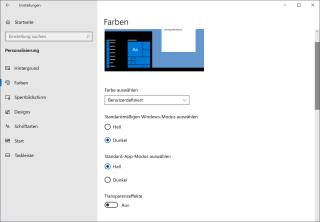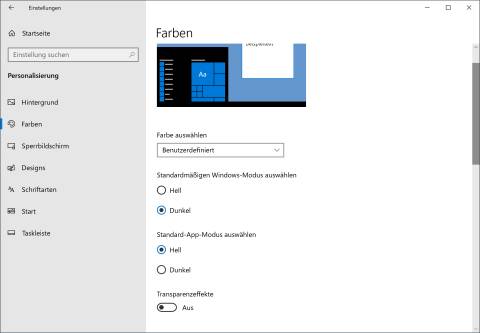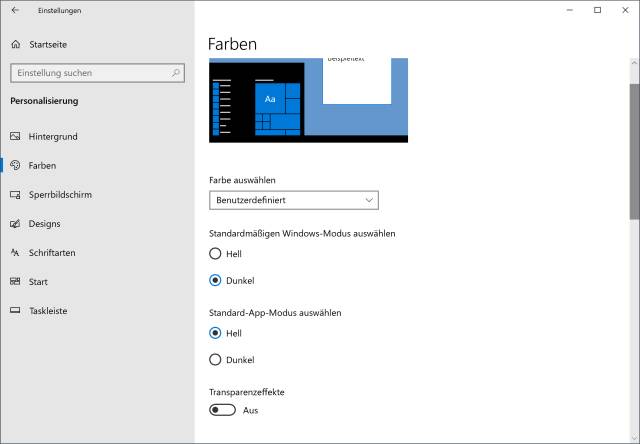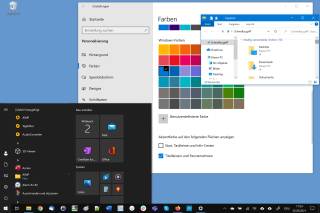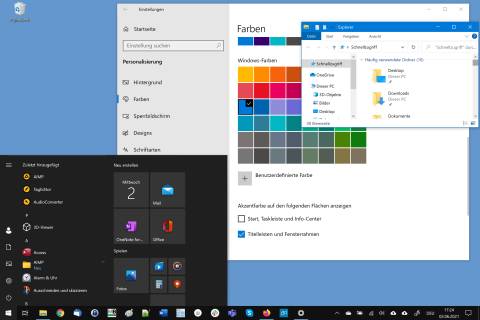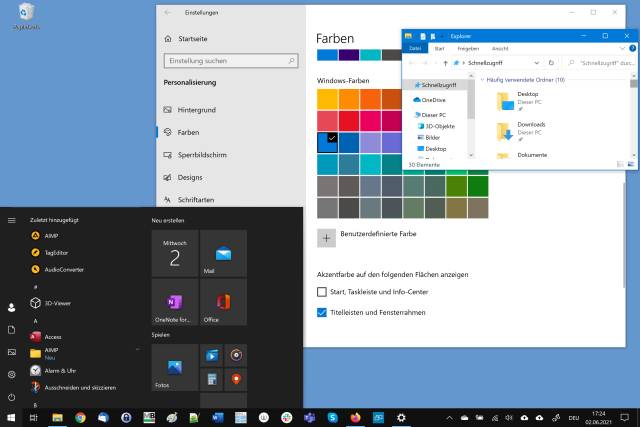17.06.2021
Blende nicht, Windows!
Windows 10 lässt Farben nicht einstellen
Autor: Gaby Salvisberg
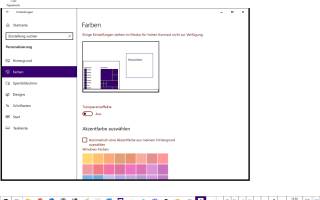
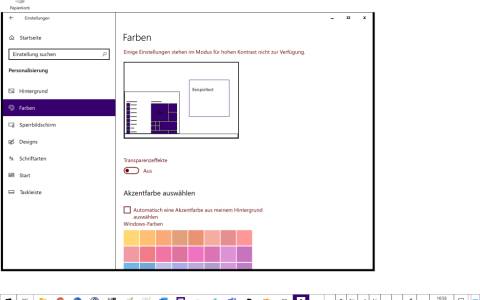
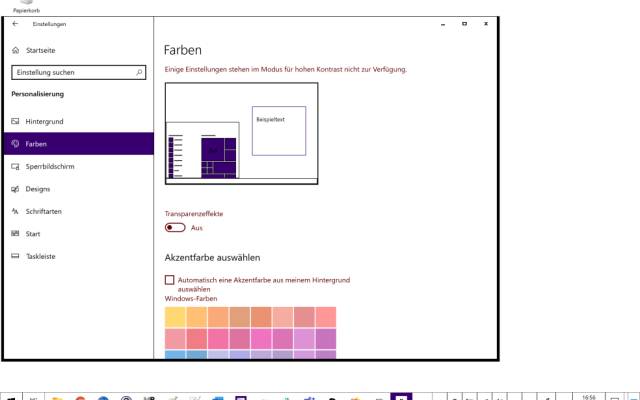
PCtipp.ch
Sie wollten ein etwas freundlicheres Farbschema einrichten, aber jetzt strotzt Ihr Windows vor weisser Farbe und schränkt die Farbeinstellungen ein. Woran liegts? Und welche Einstellungen empfiehlt die Autorin?
Nachdem Sie ein paar Einstellungen durchprobiert haben, blendet Ihnen Windows 10 in Weiss entgegen. Und bei Farben lässt sich auch nichts mehr auswählen.
Lösung: Die Meldung «Einige Einstellungen stehen im Modus für hohen Kontrast nicht zur Verfügung» weist auf die Ursache hin. Leider hat Microsoft den Link zu diesen Einstellungen recht weit nach unten verschoben. Gehen Sie via Rechtsklick auf eine freie Stelle auf dem Desktop zu Anpassen. Gehen Sie zu Farben.
Scrollen Sie weiter herunter, treffen Sie bei «Verwandte Einstellungen» auf Einstellungen für hohen Kontrast. Hier steht der Schalter bei «Hohen Kontrast aktivieren» bei Ihnen offenbar auf Ein; und darunter ist bei «Design auswählen» die Variante Kontrast Weiss gewählt.
Unser Einstellungsvorschlag
Kippen Sie den Schalter bei «Hohen Kontrast aktivieren» wieder auf Aus. Scrollen Sie herunter und klicken Sie bei «Verwandte Einstellungen» auf Designeinstellungen.
Wechseln Sie zu Farben und scrollen Sie etwas herunter. Wichtig: Bei «Farbe auswählen» schalten Sie mit Vorteil von Hell oder Dunkel auf Benutzerdefiniert um, sonst werden die nachfolgenden Optionen nicht aktiv. Versuchen Sie es nun bei «Standardmässigen Windows-Modus auswählen» mit der Option Dunkel und bei «Standard-App-Modus auswählen» mit Hell. Darunter probieren Sie es auch einmal mit dem Ausschalten von Transparenzeffekte, was einige Bereiche besser lesbar macht.
Welche Akzentfarbe Sie noch ein Stück weiter unten wählen, und ob Sie diese nicht nur in Titelleisten und Fensterrahmen, sondern auch in Start, Taskleiste und Info-Center aktivieren wollen, hängt ganz von Ihrem Geschmack ab. Letztes macht die Sache aber oft etwas zu bunt. (PCtipp-Forum)
Win 10 und 11 betroffen
Avira-Update legt Windows-Systeme lahm
Von wegen Frohe Weihnachten: In diversen Foren wird gemeldet, dass ein automatisch eingespieltes Sicherheitsupdate des Security-Herstellers Avira zu einem Totalausfall von Windows-10- und Windows-11-Rechnern führt.
>>
Tipps & Tricks
Windows 10 und 11: Gruppierung nach Zeitspanne ausschalten
Der Explorer zeigt Ihren Downloads-Ordner nach Zeitraum gegliedert: Gestern, letzte Woche, letzten Monat usw. Wollen Sie es ausschalten, finden Sie hier die Tipps.
>>
Mehr Platz für Wichtiges
Praktische Miniaturansicht des Task-Managers
Wollen Sie zum Beispiel den Verlauf der Arbeitsspeicher-Auslastung mitverfolgen, bietet der Task-Manager die nützliche Option, ihn als stark verkleinertes Fenster anzuzeigen.
>>
Tipps & Tricks
Windows 10 und 11: Mauszeiger durch Tastatur steuern – so gehts
Streikt die Maus? So können Sie den Mauszeiger im Notfall mittels Tastatur steuern. com! professional zeigt, wie es geht.
>>